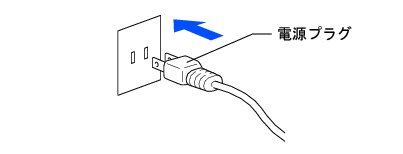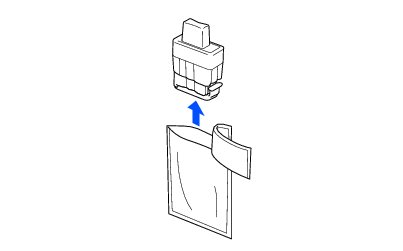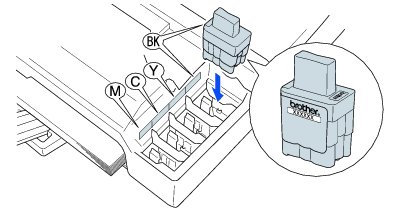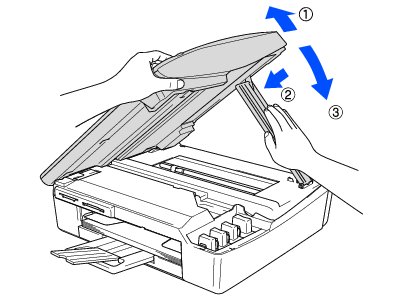インクカートリッジを取り付ける
インクカートリッジを取り付ける
 警告
|
|
■
誤ってインクが目に入ってしまったときは、すぐに水で洗い流してください。もし、炎症などの症状があらわれた場合は、医師にご相談ください。
|
1. 電源コードをコンセントに差し込む
2. 液晶ディスプレイの表示を確認する
液晶ディスプレイには「カートリッジガ アリマセン」と表示されています。
3. 本体カバーを横から開き、しっかりと固定される位置まで上げる
4. インク挿入口にセットされている保護部材を取り除く

|
■
保護部材は捨てないでください。本機を輸送する時に必要です。
|

5. インクカートリッジを準備する
本機の付属品のインクカートリッジを開封します。
6. インクカートリッジについているキャップを取る
 インクカートリッジの開封時にキャップが外れることがありますが、品質に影響はありませんので、そのまま取り付けてください。
|

|
■
インクカートリッジのインク開口部には手を触れないでください。インク開口部はインクで濡れています。衣類につくとシミになりますのでご注意ください。
|

7. インクカートリッジを取り付ける
シールの色とインクカートリッジの色を合わせて、本体側のフックがインクカートリッジの上面にかかるまで、まっすぐに押し込みます。

|
■
インクカートリッジを何度も抜き差ししないでください。インクが漏れることがあります。
■
インクカートリッジは分解しないでください。
|

 インクカートリッジは、ブラック(黒:BK)→イエロー(黄:Y)→シアン(青:C)→マゼンタ(赤:M)の順番で取り付けることをおすすめします。
|
8. 本体カバーを閉じる
固定を取るために少し本体カバーを持ち上げ(1)、本体カバーサポートをゆっくり押しながら(2)、本体カバーを閉めます(3)。

|
■
本体カバーを閉めるときは、手をはさまないように注意して、最後まで本体カバーを持って閉めてください。
|

|
◆
エラーランプ(!)が消灯します。
◆
本体カバーを閉じると、自動的に約4分間、プリントヘッドのクリーニングが行われます。
◆
クリーニングを行う音がしますが、異常ではありませんので、電源を切らないでください。
◆
「インクギレ」と表示された場合は、インクカートリッジが正しくセットされているか確認してください。
|
|
プリントヘッドのクリーニングが終わると、下記の画面が表示されます。
引き続き、印刷テストへ進みます。

|